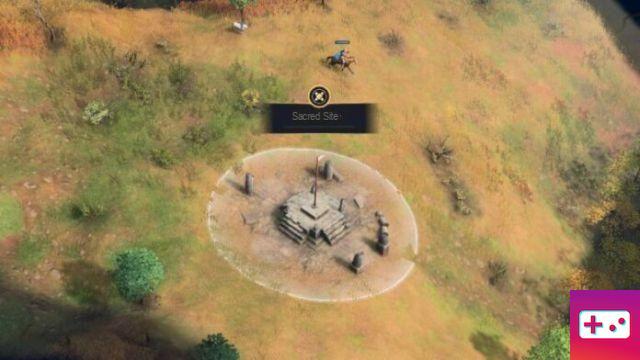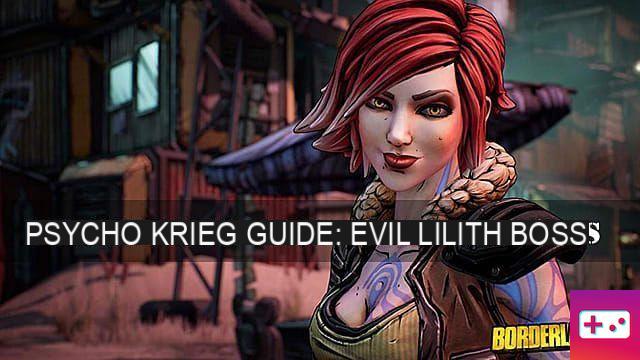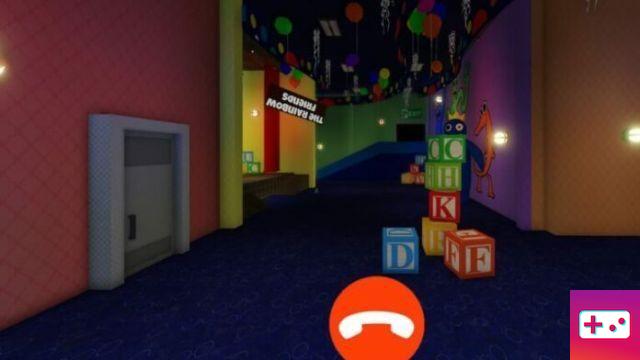Forza Horizon 5 ha avuto un inizio difficile in termini di lancio. Sebbene i giocatori si stiano godendo i nuovi contenuti e le nuove impostazioni nell'ultima puntata, molti giocatori sono anche frustrati dalla ricezione di codici di errore e da errori di download. Ecco alcuni suggerimenti se ne trovi qualcuno!
Sfortunatamente, ci sono alcune cose che possono contribuire al mancato caricamento del gioco. Le app in background possono essere un problema, di cui abbiamo parlato nel nostro articolo sulla correzione degli arresti anomali di Forza Horizon 5 su PC.
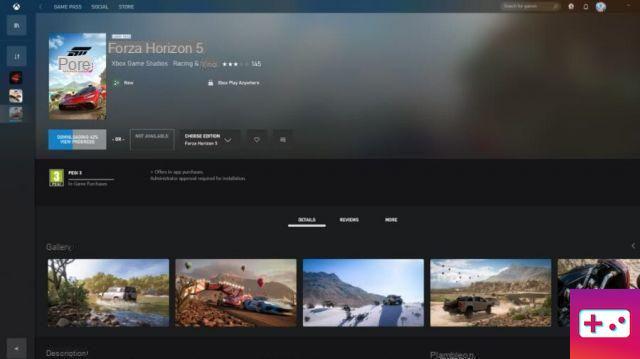 Screenshot di Pro Game Guides
Screenshot di Pro Game Guides
Dove dice Download nell'immagine sopra, dirà In sospeso o Errore se c'è qualcosa che ne impedisce l'installazione corretta.
Se sei sicuro che le app in background non siano un problema, segui queste istruzioni per provare a scaricare il gioco da zero!
- Vai al menu Start > Impostazioni > Applicazioni > Microsoft Store/Xbox/Servizi di gioco
- Fare clic sull'applicazione scelta tra le opzioni sopra
- Tocca Opzioni avanzate
- Prova la riparazione
- Se la riparazione non funziona, prova a ripristinare
Passa attraverso le tre app sopra elencate, poiché ognuna di esse può essere il problema. Se dopo aver ripristinato e riavviato il PC, scopri di poter scaricare il gioco, allora va tutto bene!
Relazionato: Quante auto ci sono in Forza Horizon 5?
Se come noi, tuttavia, questa non era la soluzione definitiva che volevi, allora è necessario qualcosa di un po' più approfondito. I servizi di gioco potrebbero smettere di funzionare e poiché non puoi disinstallarlo tramite la pagina delle app, dovrai scavare un po' più a fondo nel tuo sistema.
Queste istruzioni provengono dalla stessa Microsoft, quindi non preoccuparti, sono completamente sicure. Le istruzioni si leggono come segue sul loro sito Web per la risoluzione dei problemi:
- Reinstalla l'app Servizi di gioco sul tuo dispositivo Windows 10/11:
Seleziona l'icona Cerca nella barra delle applicazioni, digita powershell, fai clic con il pulsante destro del mouse su Windows PowerShell, quindi seleziona Esegui come amministratore.
In Windows PowerShell, digita il comando seguente e premi Invio: get-appxpackage Microsoft.GamingServices | remove-AppxPackage -allusers
Nella stessa finestra, digita il seguente comando e premi Invio: start ms-windows-store://pdp/?productid=9MWPM2CQNLHN
Installa l'app in questa pagina e seleziona Sì quando ricevi la richiesta Controllo account utente (UAC).
Riavvia il dispositivo e prova a installare di nuovo il gioco.
Invece di digitare il comando, puoi semplicemente copiarlo e incollarlo in Powershell, per assicurarti di aver inserito il comando correttamente.
Nel nostro caso, abbiamo dovuto farlo due volte e, dopo aver riavviato il computer per la seconda volta, alcune funzionalità DIVX sono state installate e aggiornate. Si spera che ci vorrà solo un tentativo, ma se all'inizio non funziona, non scoraggiarti. Riprova!
Hai bisogno di più consigli? Perché non controllare i requisiti di sistema per Forza Horizon 5?